اپل بهطور دورهای بهروزرسانی فریمور ایرپاد و AirPods Pro را منتشر میکند که ممکن است شامل بهبود عملکرد، تغییر ویژگیها و رفع مشکلات باشد.
اگر با مشکلی خاص در ارتباط با AirPods یا AirPods Pro خود روبرو هستید یا تنها میخواهید مطمئن شوید که دستگاه شما به آخرین نسخه نرمافزاری بهروزرسانی شده است، مراحل زیر به شما نشان میدهند که چگونه فریمور آنها را بهروزرسانی کنید. همچنین میتوانید نسخه فریمور فعلی دستگاه را با دنبال کردن مراحل بعدی این مقاله بررسی کنید.
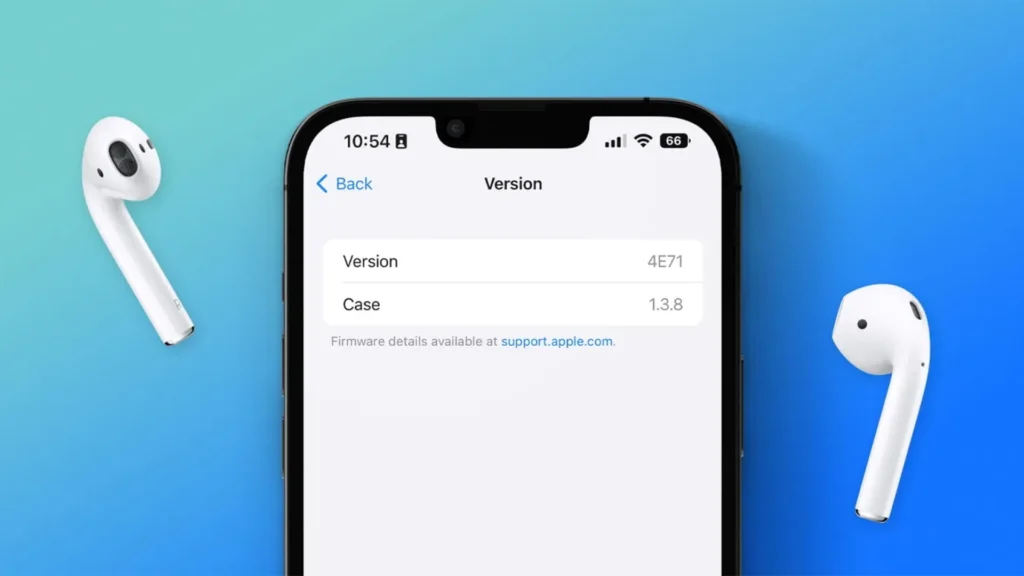
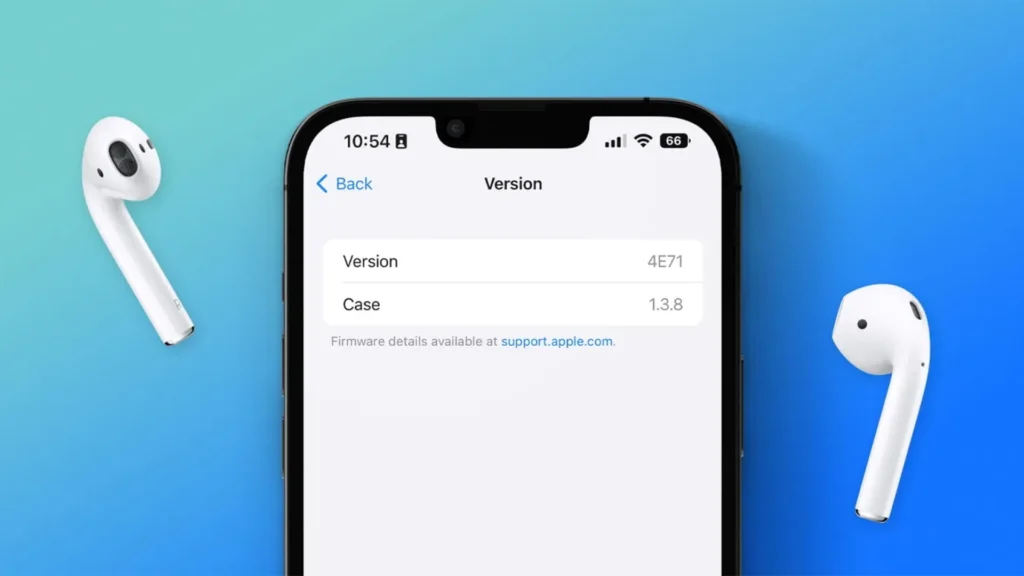
نحوه بهروزرسانی ایرپاد
- اطمینان حاصل کنید که AirPods شما در محدوده بلوتوث دستگاههای آیفون، آیپد یا مک شما قرار دارد و دستگاه شما به Wi-Fi متصل است.
- AirPods خود را در محفظه شارژ قرار دهید و درب محفظه را ببندید.
- کابل شارژ را به محفظه شارژ وصل کرده و طرف دیگر کابل را به شارژر USB یا پورت وصل کنید.
- درب محفظه شارژ را بسته نگه دارید و حداقل 30 دقیقه منتظر بمانید تا فریمور بهروزرسانی شود.
- درب محفظه شارژ را باز کرده تا AirPods شما دوباره به آیفون، آیپد یا مک شما متصل شود.
- نسخه فریمور را بررسی کنید.
همه مراحل بسیار ساده است. پس از مدت زمانی کوتاه، هر گونه بهروزرسانی نرمافزاری موجود بهطور خودکار دانلود و نصب خواهد شد. اگر با مشکلی در بهروزرسانی ایرپاد خود مواجه شدید، مطمئن شوید که محفظه شارژ بهطور کامل شارژ شده است. همچنین میتوانید سعی کنید که AirPods را بازنشانی کنید.
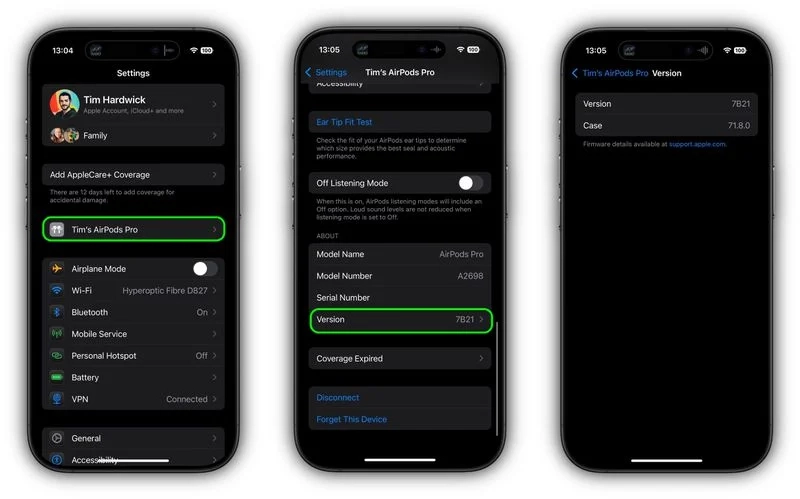
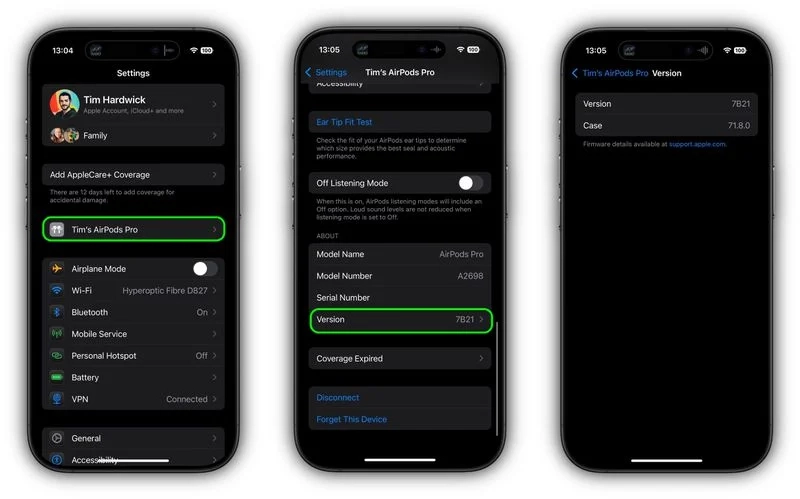
بررسی نسخه فریمور AirPods
برای بررسی نسخه فریموری که نصب کردهاید و اطمینان از بهروزرسانی بودن آن، مراحل زیر را دنبال کنید:
- در حالی که ایرپاد شما متصل است، اپلیکیشن تنظیمات را در دستگاه iOS خود باز کنید.
- روی نام AirPods خود زیر بنر حساب اپل بزنید.
- به قسمت درباره بروید و روی نسخه ضربه بزنید.
- شمارههایی که در کنار نسخه و محفظه نشان داده شده است را بررسی کنید.
بهروزرسانیهای فریمور برای ایرپاد بهطور مکرر منتشر نمیشوند، بنابراین ممکن است اگر نسخه دستگاه شما برای مدتی تغییر نکند، تعجب نکنید.




